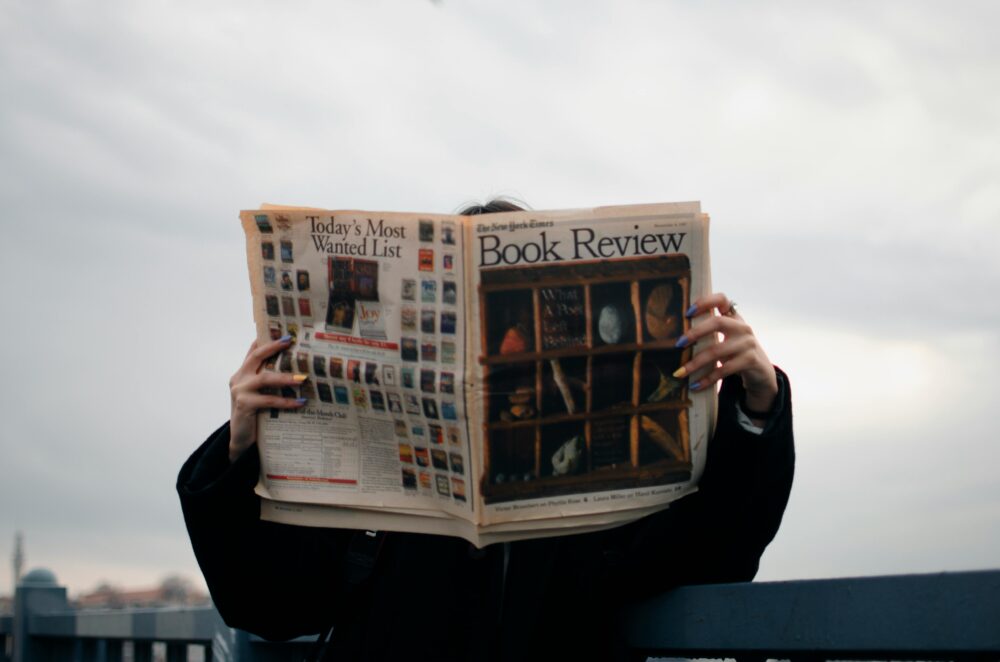2025 年度手機攝影 APP 排行榜:AI 修圖、免費與付費精選(iPhone/Android)

2025 的手機攝影更像一套口袋工作室。你用它記錄日常、經營社群,也想要成片乾淨有質感。現在一支 APP 就能拍、修、發一次到位。
AI 正在改變流程。自動構圖、去雜訊、天空替換、人像膚質微調,幾秒完成,不必懂專業。選對工具,普通光線也能救回來。
這份排行榜幫你省時間。整理 iPhone 與 Android 熱門,涵蓋免費與付費,標註重點用途。也會提醒相容性與是否離線可用。
評選依據很明確: 使用者評價、功能創新、更新頻率、穩定度與隱私設計。我們實測廣告干擾與輸出品質,保留好用的,剔除雞肋。看完你就知道該裝哪幾款。
2025 年手機攝影新趨勢
2025 的手機攝影更強調即時與一鍵完成。AI 幫你解決最難的三件事: 光線、膚質與景深。再搭配 AR 濾鏡、即時分享與社群預設比例,你可以在拍下的同時完成風格統一與曝光校正,速度比以往更快。
- AI 自動修圖: 一鍵校正白平衡、對比與色調,夜景會自動提亮暗部並抑制噪點,手持也清晰。
- AR 濾鏡與人像升級: 即時試鏡感光影,背景虛化更自然,髮絲邊緣不糊,膚質保留細節。
- 即時分享: 直接輸出為 Reels 或 Shorts 的比例與碼率,標題樣板與縮圖建議同步給出。
- 跨平台差異: iPhone 擅長膚色與深度資料一致性,第三方 APP 調用更穩。Android 廠牌自帶影像演算法豐富,支援超解析與長焦合成更靈活。選擇時留意機型是否支援 APP 的原生相機 API 與夜景演算。
想確認哪些 AI 修圖工具實用,可參考 Movavi 整理的AI 修圖軟體與 App清單,便於快速比對功能與用途,連結在此: 2025 年 AI 修圖軟體與 App 推薦。若你想延伸到生圖、抠圖或報告整合,也能查看這份AI 工具大全做靈感延伸: 2025 熱門 AI 工具推薦。
實戰例子:
- 夜拍: 打開夜景模式與 AI 降噪,輕點高光區域,畫面不爆也更乾淨。
- 人像: 啟用背景虛化與膚色優化,微調虛化強度到 30 至 40,五官不失真,質感更像單眼。
這些趨勢讓業餘使用者更容易做出專業級成片。你只需把握機身支援與 APP 的演算法能力,從拍到發都能省時又穩定。
AI 如何革新你的拍攝體驗
AI 的價值在流程,從構圖到輸出一步走。你不需要懂曲線或選取工具,也能拍得好看。
- 自動光線: 一鍵套用場景識別,室內偏黃會被拉回自然白,逆光保細節。
- 智慧去背: 人像、商品、髮絲能精準分離,直接換純色或景深背景。
- 動態物件移除: 路人與電線點一下就消失,畫面乾淨不違和。
- 色彩風格匹配: 套用統一 LUT 或風格參考,整個帳號視覺更一致。
- 構圖提示: AI 對齊地平線,建議 9:16 或 1:1,減少事後裁切損畫質。
入門三步走:
- 拍前開啟 AI 場景與防手震,鎖定對焦臉部或主體。
- 修圖只動三項: 曝光、白平衡、膚色,其餘交給預設。
- 輸出選社群預設比例與銳利度,並開啟壓縮防護,畫面不糊。
結果是更快、更準,也更可複製。你把心力放在主題與故事,AI 負責把照片變得耐看。
評選標準:如何挑選最佳攝影 APP
我們用四個面向評分,對應 2025 的拍、修、發快速流程與雲端協作需求。第一,易用性,介面清楚、動線短、穩定不閃退。第二,功能多樣性,從 RAW、局部調整到 AI 降噪、去物與膚質優化,再到批次與社群輸出。第三,更新頻率,是否快速支援新機與修復問題,預設濾鏡與素材庫是否常態更新。第四,隱私保護,登入權限、追蹤與廣告識別碼是否可關閉,離線能否正常編輯與輸出。
過去一年我們收到的讀者回饋多集中在三點: 初學者要能十分鐘上手,夜景與人像修復要可靠,跨裝置同步不要破壞畫質。這些也成為本榜篩選的門檻。需要比對功能與平台支援時,可參考這份彙整清單,了解各家優缺點與定位: 12 款照片編輯 App 推薦。
使用者介面與學習曲線
好用的攝影 APP,應該讓你在三步內完成基本修圖。首頁只見必要工具,按鈕有文字標註,長按可預覽前後差異,常用操作支援手勢。這樣的介面能讓初學者立刻得到成就感,也減少誤觸與二次返工。
常見的不良介面問題包括:
- 功能埋太深: 連動三次以上才到裁切或曝光。
- 圖示不明: 只用抽象圖案,沒有中文標籤。
- 彈窗與廣告干擾: 遮擋快門或匯出鍵,容易誤觸訂閱。
- 文字過小對比低: 暗色主題下看不清數值與滑桿。
- 流程破碎: 修完回到首頁又重載相片,效率低。
建議這樣測試學習曲線:
- 首次開啟不看教學,嘗試在三分鐘內完成曝光、白平衡與裁切。步驟若超過 8 次,介面可能不夠直覺。
- 單手操作,檢查重要按鍵是否在拇指可及區,滑桿是否支援精準加減 1。
- 匯出同張照片為 1:1 與 9:16,觀察步驟、格式與清晰度是否一致。
- 關網路測試,確認離線可開啟、修圖與儲存,避免雲端綁定限制。
- 檢視隱私選項,是否可關閉追蹤與個人化廣告,再決定是否登入或訂閱。
2025 Top 5 免費攝影 APP 推薦
這五款免費工具覆蓋從細緻調色到一鍵快速出片,日常修圖已經足夠。若你想延伸比較,也可參考這份實測彙整的入門清單:7 大免費修圖 App 推薦 2025。
第一名:Lightroom Mobile 的強大編輯工具
免費版已能用曝光、白平衡、曲線、HSL與鏡頭校正,對旅行照片的天空、海水與人像膚色非常好調。近年加入的 AI 遮色範圍與生成式移除在 2025 年持續強化,局部精修更準。優點是色彩精細與RAW支援,缺點是雲端同步需登入,部分預設需訂閱。建議建立個人預設,套用整趟旅程風格更一致。想了解濾鏡與調色思路,可參考此指南:照片濾鏡 app 與軟體精選。
第二名:VSCO 的復古風格魅力
VSCO 以膠片系預設見長,免費版就能套用多款經典色調,顆粒、褪色與對比微調很有味道。社群能發表「日誌」與瀏覽創作者作品,對年輕使用者很好入門。優點是風格穩定、出片快速,缺點是高級預設多半收費,編輯工具深度較輕。建議先用免費包建立一致主題,之後再視需求加購單一濾鏡組即可。
第三名:Snapseed 的專業級免費修圖
Snapseed 完全免費,工具齊全。重點是局部調整、筆刷、曲線、修復與透視,風景拍攝能精準壓高光、提暗部,拉回天空層次。優點是無廣告、匯出純淨,缺點是介面邏輯偏工具箱,新手要花點時間熟悉。建議常用三步:HDR 調整、結構強化到 10 以內、再用筆刷修飽和,畫面乾淨不過頭。
第四名:Adobe Photoshop Express 的快速編輯
 Photo by BM Amaro
想要「拍完立刻發」,它的優勢很明顯。裁剪支援社群比例與一鍵拉直,去霧、銳利與自動校正快速到位。文字功能有字型與樣式範本,做封面圖很方便。優點是操作直覺、出片時間短,缺點是進階圖層與批次能力有限。日常用免費版即可,偶爾加上邊框或浮水印就能完成標準素材。
Photo by BM Amaro
想要「拍完立刻發」,它的優勢很明顯。裁剪支援社群比例與一鍵拉直,去霧、銳利與自動校正快速到位。文字功能有字型與樣式範本,做封面圖很方便。優點是操作直覺、出片時間短,缺點是進階圖層與批次能力有限。日常用免費版即可,偶爾加上邊框或浮水印就能完成標準素材。
第五名:Google Photos 的智能整理
Google Photos 的強項在雲端自動備份、搜尋與整理。相簿可按地點、人臉與日期快速找圖,內建亮度、色彩與裁剪的基本編輯,旅途中就能完成輕修。優點是跨裝置即時同步與分享連結,缺點是進階修圖較少,空間配額需管理。適合以保存與管理為主的使用情境,編修需求不高的日常照片非常夠用。
進階付費 APP:值得投資的選擇
當你開始關心動態範圍、色彩還原與後期空間,付費或訂閱型相機與修圖 APP 會帶來更穩定的畫質與更專業的控制。它們提供更完整的 RAW 支援、可靠的手動參數與專業級輸出,能明顯縮短試錯時間。以下三款就是進階用戶最常升級的選擇,重點在「從拍攝就把底子打好」,再用非破壞編輯把細節拉滿。
- 價格與促銷概覽
- 常見方案包含一次性買斷、年訂閱與終身授權三種,依地區與平台有差異。
- 每年黑五、跨年檔期與新版本釋出時,常見 15 至 30 折扣,建議加入願望清單追蹤。
- 升級重點在「手動控制、RAW 邏輯、專業輸出」,若你常拍夜景、人像或商品,投資回報高。
ProCamera:模擬專業相機操作
ProCamera 將手機變成可控度高的隨身機,適合懂曝光與色溫的用戶。重點在完整的 RAW 拍攝,以及拍攝前就能看見曝光變化與風險。
- RAW 與曝光工具
- 支援 RAW、ProRAW,保留高光與暗部細節,後期拉回不破畫。
- 直方圖、峰值對焦、曝光補償與 ISO 快速切換,拍前就能判斷容錯空間。
- 鎖定對焦與曝光,避免自動演算法亂動,連拍時更一致。
- 操作體驗
- 快門、ISO、白平衡分離控制,靠近單眼的操作節奏。
- 夜拍與逆光環境下,成片穩定度高,失敗率比原生相機低。
- 延伸閱讀與下載
- 功能與更新可看官方頁面,包含拍攝模式與介面說明:ProCamera 官方網站
- iOS 版下載與使用者評價參考:ProCamera 在 App Store
- 是否值得升級
- 若你常做後製或需要一致風格,ProCamera 的 RAW 與曝光工具能省掉大量補救時間。對旅拍與人像精修特別划算。
Halide:iOS 使用者的最佳夥伴
Halide 以乾淨的介面與強大的手動模式見長,是 iPhone 進階拍攝的常備主力。它把專業資訊放在最需要的地方,學習成本低。
- 深度資訊與手動模式
- 即時直方圖、對焦峰值、手動對焦撥環,快速確認銳利點與景深。
- 支援 RAW 與連拍,搭配對焦輔助,街拍與低光環境更放心。
- 使用體感
- 單手就能完成對焦、曝光與白平衡,按鍵布局合理。
- 對新機種支援積極,更新頻率高,穩定性佳。
- 升級建議
- 對 iPhone 用戶,Halide 可視為「原生相機的進階版」。若你需要更強的對焦與曝光控制,它能替代原生相機成為主力快門。
Pixelmator Photo:蘋果生態的編輯王者
Pixelmator Photo(現多以 Photomator 名稱提供)是蘋果生態內的高品質修圖選擇,主打非破壞工作流與完整圖層管理,適合從 iPhone 修到 iPad、Mac 的用戶。
- 圖層與非破壞性調整
- 支援圖層、遮色片與局部調整,色彩、曲線與細節銜接自然。
- 全程非破壞編輯,調整可回溯,RAW 檔也能保持最大寬容度。
- 生態整合與輸出
- 與 Apple Photos、iCloud Drive 配合流暢,裝置間接力無縫銜接。
- 輸出支援高解析與色域管理,印刷或商用更安心。
- 升級建議
- 若你已在 Lightroom 或 Snapseed 上卡在局部與還原度,換到 Pixelmator Photo 可用更少步驟達成想要的細節與層次。
小結與選購提示
- 想在「拍」就打好底子,選 ProCamera 或 Halide。偏好更透明的曝光與對焦資訊,Halide會更順手。重視夜景穩定與 RAW 彈性,ProCamera 值得投資。
- 以「修」為核心,並且常在蘋果裝置間切換,Pixelmator Photo 的圖層與非破壞編輯能提升一致性。
- 若你由免費工具升級,請先確認需求清單。只要你常用 RAW、需要手動模式或跨裝置非破壞編輯,付費就會回本。
如何根據需求選擇你的專屬攝影 APP
先釐清你最常拍什麼、用哪一款手機、可接受的付費模式。把這三點對上 APP 的相容性與工具深度,你就能少裝少試,拍出穩定成片。
依手機型號與平台相容性
不同平台的相機 API 與演算法不同,影響對焦、夜景與 RAW 表現。
- iPhone: 手動模式與 ProRAW 生態成熟,可優先看 Halide、ProCamera 等專業相機工具。延伸參考清單見這篇實測整理:iPhone 專業相機 App 推薦。
- Android: 各品牌演算法差異大。Pixel 系列善於夜景與人像分割,三星強在多焦段合成,Sony 偏色彩還原。挑 APP 前先確認機型是否支援 RAW、長曝光與人像景深。
小提醒: 先用免費版測試對焦速度、匯出清晰度與是否支援離線編修,再決定訂閱。
依拍攝類型選擇
把常見場景對上核心功能,效率最高。
- 人像: 需要膚色優化、背景分割準、自然銳利。選擇具備人像蒙版、肌膚修飾與光影控制的工具。
- 夜景: 看手動曝光、降噪與高光保留。支援 RAW 與長曝光的相機 APP 會更穩。
- 旅拍與社群: 一鍵預設、批次輸出、社群比例套用更重要。裁切、銳利與水印流程要短。
如果你還在挑手機,也可先看這份硬體與成像對比,幫你搭配後續 APP 方向:網友評價高的拍照手機清單。
預算與付費策略
用場景決定花費,避免過度訂閱。
- 免費為主: Snapseed、Lightroom Mobile 免費工具先打底。
- 小額訂閱: 需要 AI 去物、局部蒙版、雲端同步時再升級。
- 一次買斷: 重度 RAW 與手動曝光用戶,投資專業相機 APP 回本快。
3 步自我小測驗
- 你最常拍哪三種場景, 人像、夜景、商品或旅拍, 勾選三項。
- 你願意每月花多少, 0、100、200 元區間, 選一個。
- 你是否常在多裝置修圖, 是就選支援雲端與非破壞編修的工具。
結論: 若你重人像與旅拍且預算低, 先用免費編修搭配簡潔相機 APP。夜景與 RAW 需求高, 優先投資手動相機工具。下一節將整理各類型最佳名單與搭配組合, 幫你一步到位。
Conclusion
2025 的手機攝影已是口袋工作室,拍、修、發一次到位,重點在選對工具與穩定流程。這份排行榜聚焦易用性、AI 助攻、RAW 與隱私,幫你在日常與商用都能穩定出片。
把選擇對上性格更好用。火象選動感與連拍,土象選細緻調色與高還原,風象選快速分享與雲端同步,水象選情緒色調與柔和人像。
現在就下載你的首選 APP,連續試拍三天,建立一套預設與輸出規格。歡迎在留言或社群分享成果與設定,我們會持續更新榜單與搭配指南。